INTRODUCCION
"en este tema veres y profundisaremos un poco en las funciones de EXCEL las cuales aprenderemos a usarlas y veramos que nos son tan dificies al contrario solo hay que saber los nombres y algunas cosas mas."
QUE ES UNA FUNCION
Una función es una fórmula predefinida por Excel que opera sobre uno o más valores (argumentos) en un orden determinado (estructura). El resultado se mostrará en la celda donde se introdujo la formula.
El tipo de argumento que utiliza una función es específico de esa función. Así, los argumentos pueden ser números, texto, valores lógicos como VERDADERO o FALSO, matrices, valores de error como #N/A o referencias de celda. Un argumento puede ser una constante, una fórmula o incluso otra función.
Excel cuenta con una gran variedad de funciones dependiendo del tipo de operación o cálculo que realizan. Estas funciones pueden ser matemáticas y trigonométricas, estadísticas, financieras, de texto, de fecha y hora, lógicas, de base de datos, de búsqueda y referencia y de información.
ESTRUCTURA DE UNA FUNCION
La sintaxis de cualquier función es:
=nombre_funcion(argumento1;argumento2;…;argumentoN)
Esto es:
Signo igual (=).
Nombre de la función.
Paréntesis de apertura.
Argumentos de la función separados por puntos y comas.
Paréntesis de cierre.
La sintaxis de cualquier función es:
=nombre_funcion(argumento1;argumento2;…;argumentoN)
Esto es:
Signo igual (=).
Nombre de la función.
Paréntesis de apertura.
Argumentos de la función separados por puntos y comas.
Paréntesis de cierre.
 Estructura. La estructura de una función comienza por el signo igual (=), seguido por el nombre de la función, un paréntesis de apertura, los argumentos de la función separados por comas y un paréntesis de cierre.
Estructura. La estructura de una función comienza por el signo igual (=), seguido por el nombre de la función, un paréntesis de apertura, los argumentos de la función separados por comas y un paréntesis de cierre. Nombre de función. Para obtener una lista de funciones disponibles, haga clic en una celda y presione MAYÚSC+F3.
Nombre de función. Para obtener una lista de funciones disponibles, haga clic en una celda y presione MAYÚSC+F3. Argumentos. Los argumentos pueden ser números, texto, valores lógicos como VERDADERO o FALSO, matrices (matriz: utilizada para crear fórmulas sencillas que producen varios resultados o que funcionan en un grupo de argumentos que se organizan en filas y columnas. Un rango de matriz comparte una fórmula común; una constante de matriz es un grupo de constantes utilizadas como un argumento.), valores de error como #N/A o referencias de celda (referencia de celda: conjunto de coordenadas que ocupa una celda en una hoja de cálculo. Por ejemplo, la referencia de la celda que aparece en la intersección de la columna B y la fila 3 es B3.). El argumento que se designe deberá generar un valor válido para el mismo. Los argumentos pueden ser también constantes (constante: valor que no ha sido calculado y que, por tanto, no varía. Por ejemplo, el número 210 y el texto "Ingresos trimestrales" son constantes. Las expresiones, o los valores resultantes de ellas, no son constantes.), fórmulas u otras funciones.
Argumentos. Los argumentos pueden ser números, texto, valores lógicos como VERDADERO o FALSO, matrices (matriz: utilizada para crear fórmulas sencillas que producen varios resultados o que funcionan en un grupo de argumentos que se organizan en filas y columnas. Un rango de matriz comparte una fórmula común; una constante de matriz es un grupo de constantes utilizadas como un argumento.), valores de error como #N/A o referencias de celda (referencia de celda: conjunto de coordenadas que ocupa una celda en una hoja de cálculo. Por ejemplo, la referencia de la celda que aparece en la intersección de la columna B y la fila 3 es B3.). El argumento que se designe deberá generar un valor válido para el mismo. Los argumentos pueden ser también constantes (constante: valor que no ha sido calculado y que, por tanto, no varía. Por ejemplo, el número 210 y el texto "Ingresos trimestrales" son constantes. Las expresiones, o los valores resultantes de ellas, no son constantes.), fórmulas u otras funciones. Información sobre herramientas de argumentos. Cuando se escribe la función, aparece una información sobre herramientas con su sintaxis y sus argumentos. Por ejemplo, escriba =REDONDEAR( y aparecerá la información. La información sobre herramientas sólo aparece para las funciones integradas.
Información sobre herramientas de argumentos. Cuando se escribe la función, aparece una información sobre herramientas con su sintaxis y sus argumentos. Por ejemplo, escriba =REDONDEAR( y aparecerá la información. La información sobre herramientas sólo aparece para las funciones integradas.Escribir fórmulas Cuando cree una fórmula que contenga una función, el cuadro de diálogo Insertar función le ayudará a introducir las funciones de la hoja de cálculo. A medida que se introduzca una función en la fórmula, el cuadro de diálogo Insertar función irá mostrando el nombre de la función, cada uno de sus argumentos, una descripción de la función y de cada argumento, el resultado actual de la función y el resultado actual de toda la fórmula.
CATEGORIAS DE FUNCIONES
- 1.-Funciones de complementos y automatización
- 2.-Funciones de cubo
- 3.-Funciones de base de datos
- 4.-Funciones de fecha y hora
- 5.-Funciones de ingeniería
- 6.-Funciones financieras
- 7.-Funciones de información
- 8.-Funciones lógicas
- 9.-Funciones de búsqueda y referencia
- 10.-Funciones matemáticas y trigonométricas
- 11.-Funciones estadísticas
- 12.-Funciones de texto
FUNCION PROMEDIO
La función PROMEDIO() sirve para obtener el promedio o media aritmética de un conjunto de valores. Como argumentos puede tener celdas individuales y/o rangos de celdas que tengan valores numéricos.
Ejemplo de operación: Obtener el promedio de 2 valores: 10 y 6
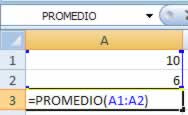 =PROMEDIO(A1:A2)
=PROMEDIO(A1:A2)En la primera imagen podemos apreciar 2 valores 10 y 6, como podemos ver, manejamos como argumentos de la función las 2 celdas correspondientes de manera individual (A1,A2). En la segunda imagen tenemos como argumento un rango (A1:A2) y el resultado es el mismo.
FUNCIONES MATEMATICAS
A continuación se explican las funciones matemáticas y trigonométricas que incluye Excel. Para acceder a las funciones haga clic en el icono "Insertar función". Inmediatamente aparece el cuadro de diálogo mostrado en la figura No. 1. En la lista desplegable denominada "O seleccionar una categoría:" escoja "Matemáticas y trigonométricas". Posteriormente se muestra en la sección "Seleccionar una función:" la lista de todas las funciones que corresponden a la categoría seleccionada y que son las que se van a explicar de aquí en adelante.
Estas funciones nos permiten realizar operaciones más complejas y de forma sencilla, tanto con valores numéricos o valores de texto. Todas las funciones tienen en común, el nombre de la función la cual la identifica y una serie de argumentos, todos ellos separados por puntos y comas, todos ellos dentro de paréntesis. Veremos que puede haber alguna función que no tenga ningún tipo de argumento, pero siempre existirán los paréntesis después del nombre de la función.
USANDO LA FUNCION PROMEDIO
AQUI USANDO LA FUNCION MAXIMO Y MINIMO
" ESTE tema de las funciones de EXCEL tiene como objetivo manejar con facilidad y evitar largas operaciones manuales y aqui podemos saber un poco mas de ellas y su uso realmente uno piensa que son sencilas pero si nos las tuvieras tendriamos que hacer largas formulas matematicas para realizarlas o realmente no podriamos interpretarlas aqui vimos un poco sobre ellas y su utilizacion en la
Vida actual es una competencia y la persona que mas triunfa es la que esta mejor preparada aunque nos seamos contadores o matemáticos pero es un terma importante el cual se aprendió a manejar estas funciones para mi este tema es la base de los demás temas que veremos mas adelante"
IVAN USCANGA CRUZ 2 "B"

 Funciones anidadas
Funciones anidadas








No hay comentarios:
Publicar un comentario